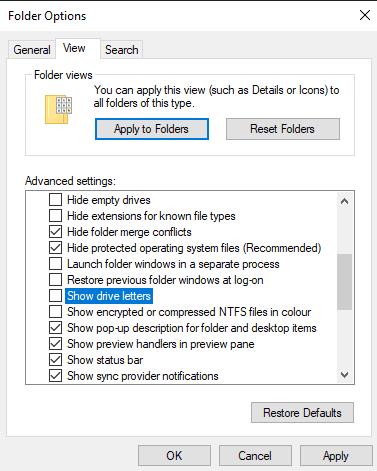Pārlūkojot failus cietajā diskā, sistēma Windows 10 pēc noklusējuma parāda jūsu cietā diska nosaukumu un diska burtu. Tomēr reāli lielākajai daļai lietotāju diska burti neko nenozīmē, un ir daudz noderīgāk noteikt diska nosaukuma rādīšanu par prioritāti.
Piemēram, ja jūsu operētājsistēmas diskdziņa nosaukums ir “Home (C:)”, lietotājam nav nekāda labuma, ja to vienkārši sauc par “Home”. Tāpat arī rezerves disks ar apzīmējumu “Dublējums (D:)” nesniedz lietotājam vairāk informācijas. Kad lielākā daļa lietotāju redz cietos diskus ar etiķetēm, piemēram, “Dublējums”, “Fotoattēli” vai “Spēles”, viņi lieliski apzinās, kam tos izmanto.
Padoms. Lietotājiem, kuri nav īpaši lietpratīgi tehnoloģiju jomā, diska burtu slēpšana var radīt zināmas neskaidrības. Piemēram, ja lietotājam ir jāievēro norādījumi, lai atrastu C: diskā instalētu failu, un diska burts ir paslēpts, tas var nevajadzīgi mulsināt lietotāju — apsveriet to pirms burtu slēpšanas un noteikti atcerieties, kurš ir kurš!
Kā paslēpt diska burtus
Tiem lietotājiem, kuri vēlas paslēpt diska burtus operētājsistēmā Windows 10, process ir jauks un vienkāršs. Pirmais solis ir atvērt File Explorer, pēc tam augšējā joslā cilnes Skats labajā malā noklikšķiniet uz Opcijas.

Noklikšķiniet uz "Opcijas" cilnes "Skats" labajā malā File Explorer augšpusē.
Padoms. Varat arī nospiest Windows taustiņu, ierakstīt “File Explorer Options” un nospiest taustiņu Enter, lai atvērtu to pašu izvēlni.
Opciju izvēlnē pārejiet uz cilni “Skats” un pēc tam ritiniet pa sadaļu “Papildu iestatījumi”. Jūs vēlaties noņemt atzīmi no izvēles rūtiņas “Rādīt diska burtus”, kas atrodas aptuveni saraksta pusē. Kad esat noņēmis atzīmi “Rādīt diska burtus”, noklikšķiniet uz “Lietot”, pēc tam uz “OK”, lai saglabātu izmaiņas.
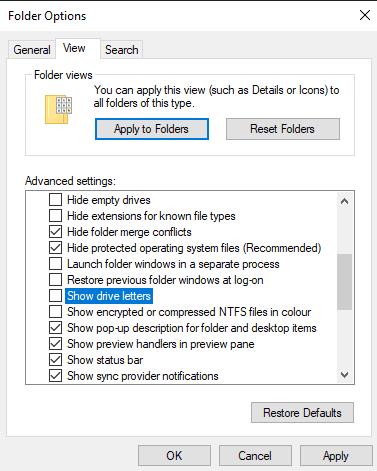
Loga “Mapes opcijas” cilnē “Skats” noņemiet atzīmi “Rādīt diska burtus”, pēc tam noklikšķiniet uz “Lietot” un “Labi”.